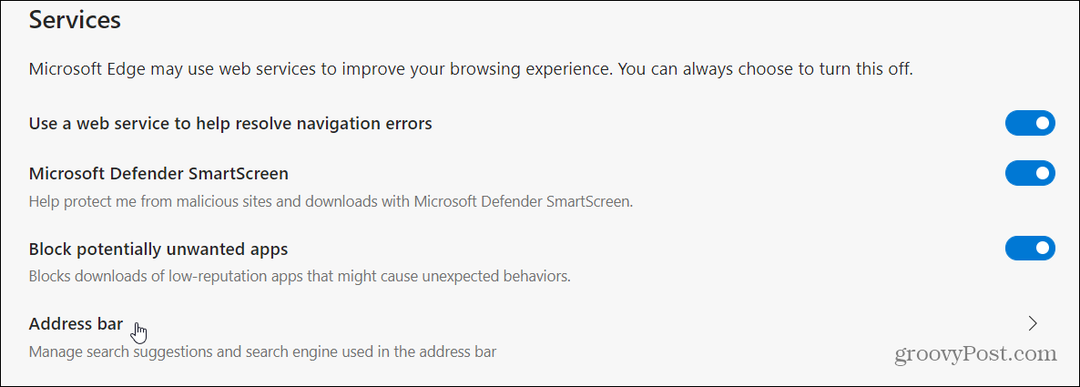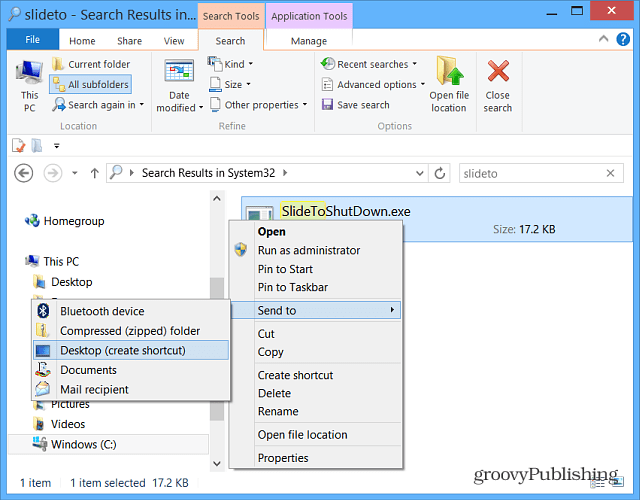Windows 11 Uygulamalarını Her Zaman Yönetici Olarak Çalıştırma
Microsoft, Windows 11 Kahraman / / May 28, 2023

Yayınlanan

Bir sistem yöneticisiyseniz ve birkaç tıklamadan tasarruf etmek istiyorsanız, Windows 11'de uygulamaların her zaman yönetici olarak çalışmasını sağlayabilirsiniz. Bu kılavuz nasıl yapılacağını açıklar.
Uygulamalar, sisteminize girebilecek kötü amaçlı kodlardan sisteminizi korumaya yardımcı olmak için genellikle yükseltilmiş yönetici ayrıcalıklarıyla çalışmaz. Windows 11'deki uygulamalarınız varsayılan olarak yükseltilmiş ayrıcalıklarla çalışmadığından, aynı şey Windows için de geçerlidir.
Ancak birkaç ayar ile Windows 11 uygulamalarının her zaman yönetici olarak çalışmasını sağlayabilirsiniz. Örneğin, çalıştırmak isteyebilirsiniz Yönetici olarak Dosya Gezgini korumalı dosyaları değiştirmek için.
Nedeni ve uygulama ne olursa olsun, bunu nasıl yapacağınız aşağıda açıklanmıştır.
Windows 11'de Uygulamaları Manuel Olarak Yönetici Olarak Çalıştırma
Başka bir platformda bulunmayan ek yetenekler elde etmek için bir uygulamayı yönetici olarak çalıştırmanız gerekebilir.
Hesap türünden emin değilseniz, Windows 11'de kullanıcı hesabı türü. Yönetici haklarına sahip bir uygulama çalıştırmanız gerekirse, bunu menüdeki seçeneği belirleyerek manuel olarak yapabilirsiniz. Başlangıç menüsü veya Bağlam menüsünden.
Bir uygulamayı Windows 11'de manuel olarak yönetici olarak çalıştırmak için:
- Çalıştırmak istediğiniz uygulamanın kısayoluna sağ tıklayın ve seçin Yönetici olarak çalıştır bağlam menüsünden.
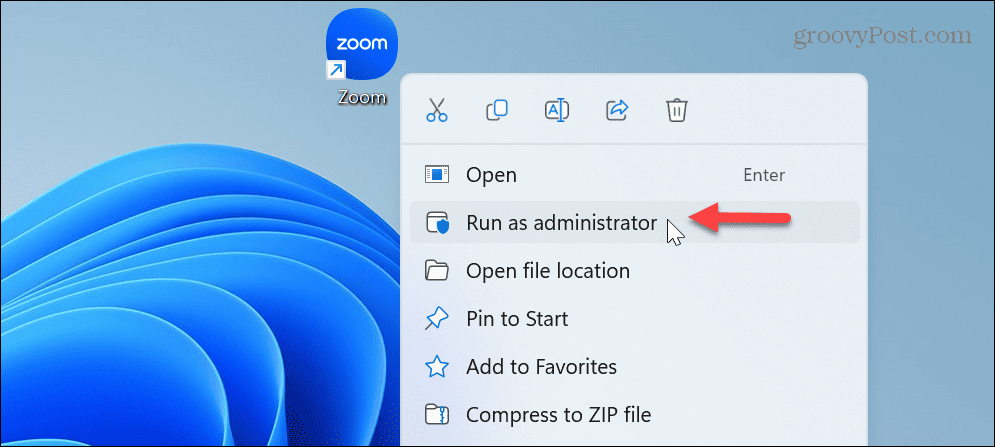
- Alternatif olarak, bir uygulamayı Başlangıç menüsü ve öğesini seçin Yönetici olarak çalıştır sağdaki seçenek.
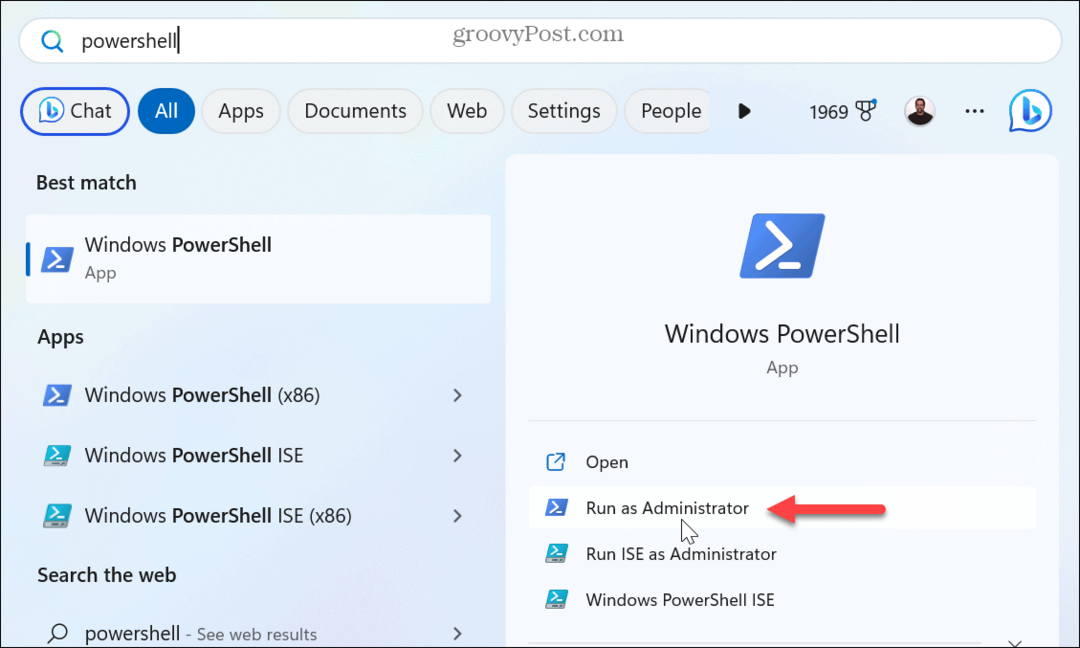
- Ayrıca, eğer Başlat'ta bir uygulama arayın, uygulama sonucunu sağ tıklayıp seçebilirsiniz Yönetici olarak çalıştır menüden.
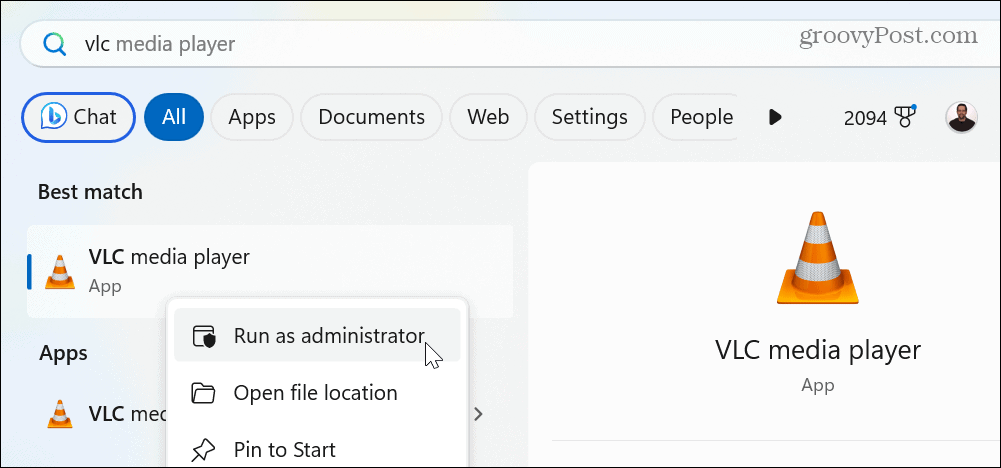
Windows 11 Uygulamalarını Yönetici Olarak Çalıştırma
Windows 11'de uygulamaları yönetici olarak çalıştırmak kolay olsa da uygulamaları her zaman yönetici olarak çalıştırarak zamandan ve tıklamalardan tasarruf etmek isteyebilirsiniz. Örneğin, uygulamanın kısayolunu veya uygulamanın yürütülebilir dosyasını şuradan değiştirerek uygulamaları her zaman yönetici olarak çalışacak şekilde ayarlayabilirsiniz: Dosya Gezgini.
Uygulamaların Windows 11'de her zaman yönetici olarak çalışmasını sağlamak için:
- Bir uygulamanın kısayol simgesine sağ tıklayın ve seçin Özellikler bağlam menüsünden.
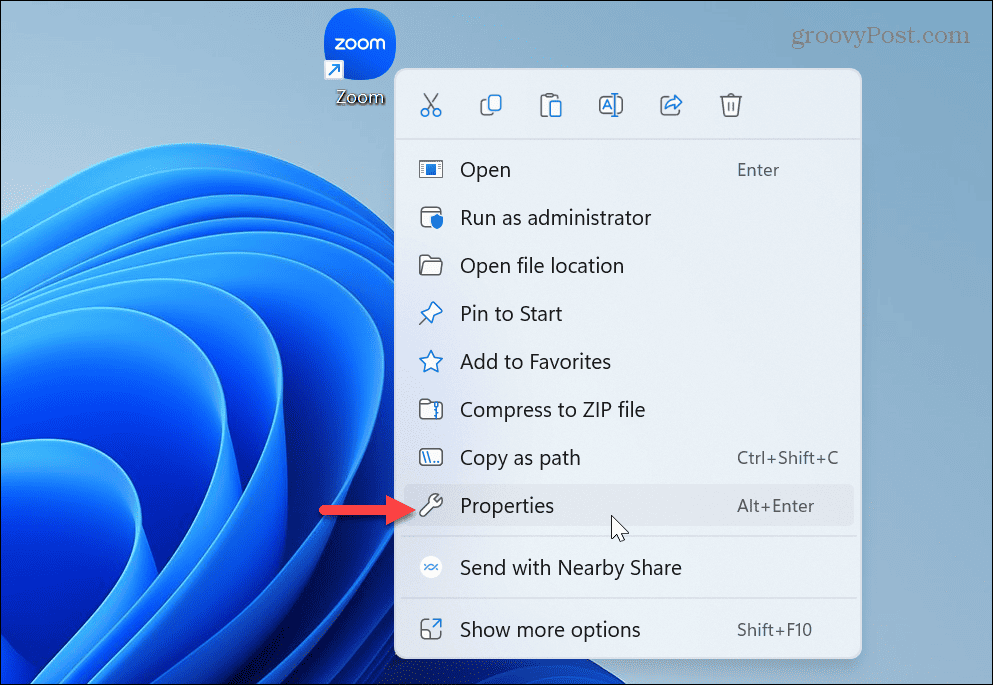
- seçin Uyumluluk uygulamanın üst kısmındaki sekme Özellikler pencere.

- Altında Ayarlar bölümü Uyumluluk sekmesini kontrol edin Bu programı yönetici olarak çalıştırın seçenek.
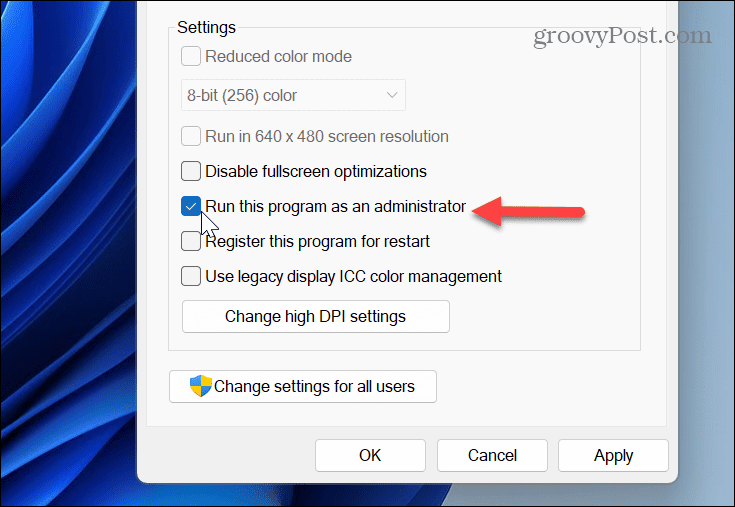
- Tıklamak Uygula Ve TAMAM Değişiklikleri kaydetmek için.
Adımları izledikten sonra, değiştirilen uygulama kısayoluna tıkladığınızda varsayılan olarak yönetici haklarıyla açılacaktır. Standart bir hesapta yükseltilmiş ayrıcalıklara sahip uygulamaları çalıştırdığınızda, makine için parolayı veya PIN'i girmeniz gerekeceğini unutmayın.
Windows'ta Yükseltilmiş Ayrıcalıklara Sahip Uygulamaları Çalıştırma
Uygulamaları yönetici ayrıcalıklarıyla çalıştırma yeteneği, ileri düzey kullanıcılar için yararlıdır. Ve adından da anlaşılacağı gibi, sistem yöneticileri. Standart kullanıcıların karşılaştığı işletim sisteminin kısıtlanmış bölümlerine erişmenizi ve bunları değiştirmenizi sağlar. Genellikle, örneğin PowerShell gibi güç yardımcı programlarını çalıştırırken en çok yardımcı olur.
Ne tür bir hesabınız olduğundan emin değilseniz, Windows 11'de kullanıcı hesabı türü. Ek olarak, Windows 11'deki yerleşik yönetici hesabı varsayılan olarak devre dışıdır, ancak ihtiyacınız varsa şunları yapabilirsiniz: yönetici hesabını etkinleştir Windows 11'de.
Windows 11'deki diğer bir güvenlik özelliği, sistemi istenmeyen değişikliklerden koruyan Kullanıcı Hesabı Denetimi'dir (UAC). Ancak, ne yaptığınızı biliyorsanız, Windows 11'de UAC'yi devre dışı bırakın. Ayrıca, henüz Windows 10'da değilseniz endişelenmeyin. Yapabilirsiniz uygulamaların Windows 10'da yönetici olarak çalışmasını sağlama fazla.
Windows 11 Ürün Anahtarınızı Nasıl Bulursunuz?
Windows 11 ürün anahtarınızı aktarmanız gerekiyorsa veya yalnızca işletim sistemini temiz bir şekilde yüklemek için ihtiyacınız varsa,...